今回はiTunesギフトカードを使ってFate/Grand Order(以下 FateGO)のゲーム内課金アイテム(聖晶石)の購入方法についてご紹介していきたいと思います。
目次
iTunesギフトカードとは?
iTunseギフトカードとはApp StoreやiTunes Storeなどでお買い物をする際やアプリ内課金アイテムなどを購入する際に使えるプリペイドカードのようなもので、コンビニや電気量販店などで手軽に購入する事ができます。
一度に1,500円~50,000円まで1円単位で購入する事が可能で、自分で金額を決めて計画的に使う事が出来るという点でとても便利な商品になっています。他にもクレジットカードやキャリア決算などの決算方法がありますが、そういった決算方法を望まない方にとってもオススメの商品です。
iTunesギフトカードの詳細はiPhoneとは切っても切れないiTunes カードの基本情報!
iTunesギフトカードのチャージ方法
iTunesカードを用意!
①まずはコンビニや電気量販店などで購入した未使用のiTunesギフトカードを用意します。
②カードの裏面の上部に銀色で隠された部分があるので、そこをコインなどで削ってコードを見える状態にしておきましょう。

App Storeアプリ起動!
③iPhoneのApp Storeアイコンをタップしてアプリを起動します。
④アプリを起動すると一番上の右端に青い人のマークがあるので、そこをタップします。
⑤ご自分のアカウント情報のページが開きますので、ギフトカードまたはコードを使うをタップします。

iTunesカードのコード読み込み
⑥Apple IDパスワードの入力を求められるので入力してサインインをタップします。
⑦ギフトコードをiPhoneのカメラで読み取ってくださいという画面が出てくるので、カメラで読み取るをタップします。
⑧カメラが自動で起動しますので、ギフトコードの部分にレンズを向けます。カメラがコードを見つけると自動で読み取ってくれるので読み取り完了まで待ちます。

登録完了
⑨読み込みが完了すると読み取りに成功しましたという画面が出てくるので、完了をタップします。
⑩もう一度トップに戻り青い人マークをタップすると残り残高が表示されますので、金額が正しく反映されているかを確認してみましょう。
⑪問題なければこれでチャージは完了となります!

FateGOで聖晶石を購入してみよう!
チャージも完了したので早速FateGoで聖晶石を購入してみましょう!
聖晶石の購入手順
①FateGO起動画面
まずゲームを起動したら右下にあるメニューボタンをタップします。

②FateGOメニュー画面
メニュー欄が開きますので、ショップと書いてあるボタンをタップします。

③FateGOショップ
色々なアイテムなどを交換したりできる画面が出てくるので、メニュー欄をスクロールして下の方に行くと聖晶石を購入というボタンが出てきますので、そこをタップします。

④購入画面
金額個数などが載った聖晶石の購入メニューが出てきますので、欲しい数を選択して選びます。今回は1個を選択しました。

⑤聖晶石の購入
欲しい個数のボタンをタップするとApple Storeの画面が表示され、購入個数や金額などが表示されます。問題ない事を確認したら支払いボタンを押します。(この時パスワードを求められる事がありますので、その場合はiTunesのパスワードを入力して下さい。)完了しましたと表示が出たらOKをタップします。

⑥確認画面
自動でゲームの画面に戻り、その時に購入した個数が表示されますので、間違いがないか確認しましょう。

⑦残高確認
念のため最後にもう一度App Storeを開き、トップ画面に表示された人のマークをタップしてチャージしたクレジットが間違いなく引かれているかを確認して完了です。

注意点
・コードを公開してしまうと他の方にコードを使われてしまう可能性がありますので、iTunesギフトカードを購入した際には第三者などにコードを見られないように注意しましょう。
まとめ
今回はiTunesギフトカードを使ってFateGOで聖晶石を購入してみました。
iTunesギフトカードを使うことによってとても簡単に聖晶石を買うことができますし、楽しみ方も広がりますね。管理もしやすく、ついついゲーム内で課金しすぎてしまったというような事も防げます。是非iTunesギフトカードを有効活用してみて下さいね。

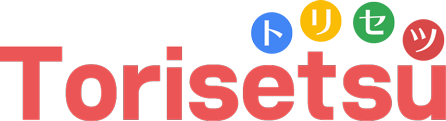







コメントを残す